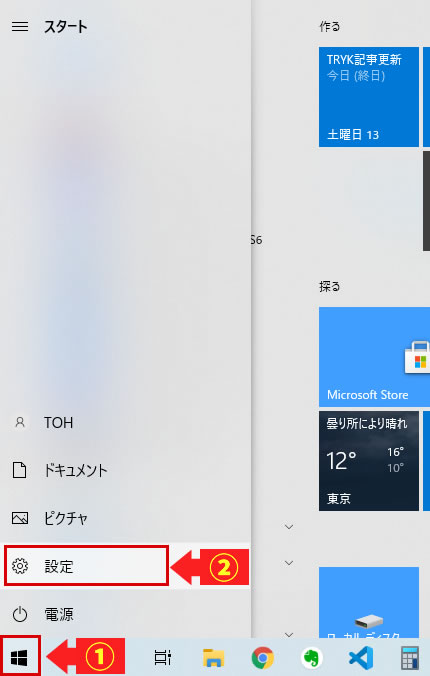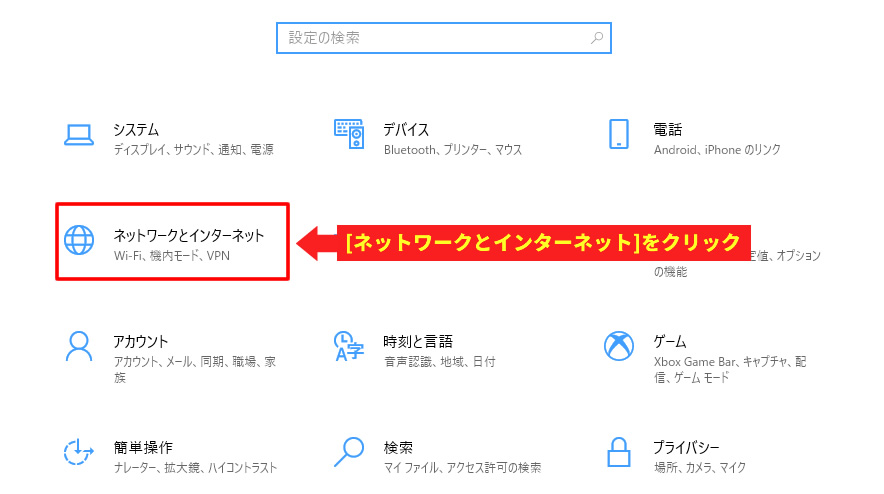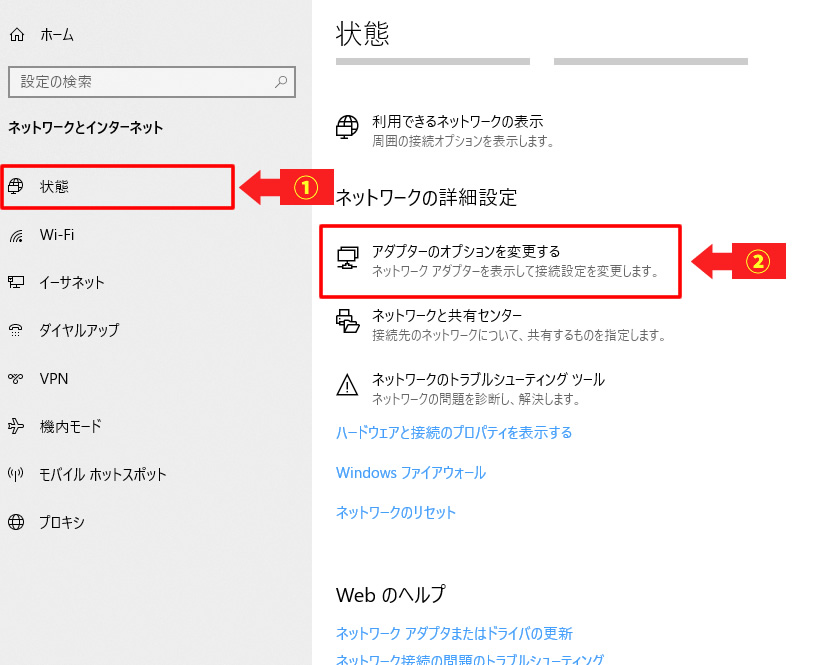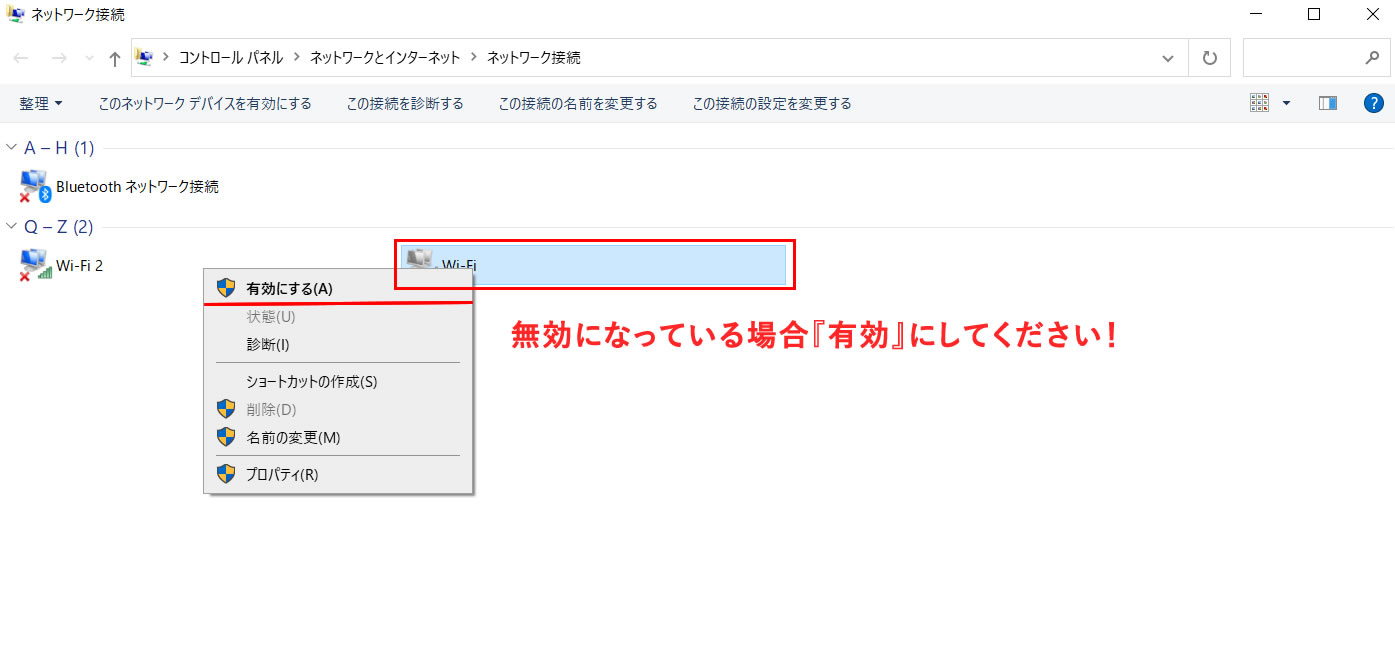WIFIが項目が表示されない場合には、これからご紹介する対処方法をためしてみてください。
- WIFI項目を表示させる方法とは?
WindowsのパソコンでWIFI(無線)表示が表示されない原因
WIFIが見当たらない原因として以下が考えられます。
WIFI項目が表示されない原因
- PCの「Wi-Fi(無線)機能」が無効になっている
- WIFI受信レベルが弱く、WIFI(無線)の項目が表示されてない
- そもそも「Wi-Fi(無線)機能」機能が搭載されていない
自分のノートPCも、WIFIの受信レベルが低くWIFIの項目すら出てこなかったです。たまに10回に1回の確立でWIFI(無線)の項目が表示されるレベル。今は、対処し問題なくWIFI項目が表示されています。
以上の3つがWIFI(無線)が表示されない原因だと考えます。
PCの「Wi-Fi(無線)機能」を『有効』にする対処方法
Windows10設定のネットワークとインターネットにWi-Fiの項目が見当たらない場合、Wi-Fiが無効になっている可能性があります。
『有効』に設定しなおす手順をご紹介します。
- STEP1左下の『Windows』マークをクリックし、『設定』を開く

①左下の『Windowsマーク』をクリックします。
②『歯車』マークをマウスオーバーすると、『設定』という項目が表示されます。この『設定』をクリックして開く。ショートカットキーならキーボードの『Windowsキー』+『I』を同時に押しWindowsの設定を開く。 - STEP2『ネットワークとインターネット』をクリックして開く

『ネットワークとインターネット』を選択して開きます。
- STEP3『①状態』→『②アダプターのオプションを変更する』を選択

①『状態』を選択します。
②『アダプターのオプションを変更する』を選択すると、別ウィンドウが開きます。 - STEP4WIFIが『無効』になっている場合は、『有効』にしてください

【ネットワーク接続】内に「Wi-Fi」アイコンがあり、状態が「無効」になっている場合は、Wi-Fi(無線)機能が無効の状態です。
ここを選択して『有効』にしてください。
- WIFI『有効』設定完了
もしも、上記のWIFI項目欄に『項目すらない場合』は下記を参考にしてください
WIFI受信レベルが弱く、WIFI(無線)の項目が表示されないときの対処方法
WIFIの機能が搭載されていて、WIFI(無線)の項目が表示されない原因として考えられるのが「受信レベル」の弱さです。
自分の使っているパソコンは以下の状況でした。
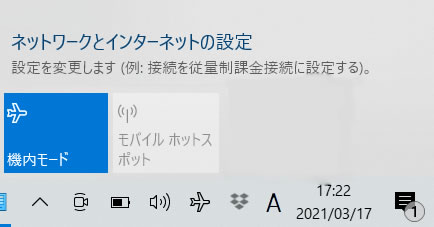
WIFI(無線)の項目すら表示されず、何をやっても対処できなかったです。
そういった場合は、Wi-FiのUSB子機を利用しましょう。

以下は私が使っているWIFIのUSB子機です。
商品特徴
- [特徴] 433 + 200Mbps の高速WiFiにアップグレード
- [対応OS] Windows 10/8.1/8/7/XPとMac OS X 10.9-10.13に対応。
ライターからひとこと
参考になりましたでしょうか?
WIFI項目を表示されない場合は、WIFIのUSB子機を利用をおすすめします。
また、パソコンによって、Wi-Fiの機能が搭載されていない可能性もあります。
そういった場合は市販のWi-FiのUSB子機をご利用いただくことで対応させることができるようになります。
低価格モデルも取り揃っていますので、ぜひ一度ためしてみてください。